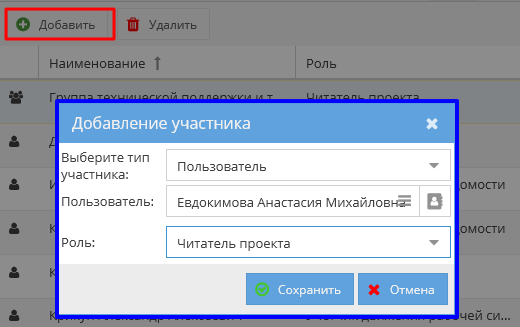Утративший силу
Если лицензия не активна, то доступ всех пользователей независимо от выданных ролей ограничивается правами роли «Читатель» (см. Лицензия на работу с проектом).
Список ролей «Редактор проекта», «Менеджер проекта», «Читатель проекта», «Управляющий проектом», «Редактор ресурсной ведомости», «Учетчик движения рабочей силы» и «Ответственный за закупки» определяет автор проекта при создании, в дальнейшем редактируется редактором проекта.
Права на инвестиционные проекты могут выдаваться автоматически согласно правилам доступа, заданным в приложении «Управление правилами доступа» (см. СТО МИ пользователя «Папир: Управление организацией»).
Если пользователю предоставлен доступ к проекту в различных ролях, то при совершении действий с проектом будет учитываться необходимая роль с максимальными правами для данного действия.
Функционал приложения «Проекты ИСП» зависит от роли пользователя, зашедшего в приложение. В таблице представлены элементы/функции, видимость которых зависит от роли пользователя. Если элемента в списке нет, то он виден всем.
Элемент или функция | Редактор проекта | Менеджер проекта, Управляющий проектом | Читатель проекта; Редактор ресурсной ведомости; Ответственный за закупки; Учетчик движения рабочей силы |
Чтение/изменение основной информации проекта | |||
| Кнопка «Диаграмма Ганта в разрезе проектов» | Видна, может использовать | ||
| Кнопка «Обновить» список проектов | Видна, может использовать | ||
| Кнопка «Обновить» отображение выбранных проектов | Видна, может использовать | ||
| Кнопка «Удалить проект» | Видна, может использовать | Видна, не может использовать | |
| Кнопка «Задать адрес объектов» | Видна, может использовать | Видна, не может использовать | |
| Поле «Основная информация» | Видно | ||
| Вкладка «Основная информация» | Видна | ||
| Вкладка «Основные параметры» | Видна | ||
| Вкладка «Участники проекта» | Видна | ||
| Кнопка «Добавить» в поле «Группа пользователей»Роль:Редактор проекта,Менеджер проекта,Учетчик движения рабочей силы | Видна, может использовать | Видна, не может использовать (появится сообщение об ошибке) | |
| Кнопка «Удалить» в поле «Группа пользователей»Роль:Редактор проекта,Менеджер проекта,Учетчик движения рабочей силы | Видна, может использовать | Видна, не может использовать (появится сообщение об ошибке) | |
| Кнопка «Заменить» в поле «Группа пользователей»Роль:Управляющий проектом | Видна, может использовать | Видна, не может использовать | |
| Кнопка «Добавить» в поле «Группа пользователей»Роль:Читатель проекта,Редактор ресурсной ведомости,Ответственный за закупки | Видна, может использовать | Не видна | |
| Кнопка «Удалить» в поле «Группа пользователей»Роль:Читатель проекта,Редактор ресурсной ведомости,Ответственный за закупки | Видна, может использовать | Не видна | |
Чтение/изменение внутренних данных проекта | |||
| Кнопка «Закрыть» | Видна, может использовать | ||
| Вид «Диаграмма Ганта» - «Список работ» | Видна, может использовать | ||
| Кнопка «Утвердить пакет работ» | Не видна | Видна и может использоваться только ответственным за пакет работ менеджером | Не видна |
| Кнопка «Отобразить данные до уровня» | Видна, может использовать | ||
| Кнопка «Перезагрузить» | Видна, может использовать | ||
| Кнопка «Запретить создание спецификаций» | Не видна | Видна и может использоваться ответственным за пакет работ менеджером или управляющим проекта | Не видна |
| Кнопка «Снять запрет на создание спецификаций» | Видна, может использовать | Не видна | |
| Кнопки «Увеличить масштаб», «Уменьшить масштаб» | Видна, может использовать | ||
| Вкладка «Фактические затраты» | Видна | ||
| Кнопка «Добавить фактические затраты» | Не видна | Видна и может использоваться только ответственным за пакет работ менеджером | Не видна |
| Кнопка «Согласовать фактические затраты» | Видна, может использовать | Менеджеры проекта: Не видна; Управляющий проектом: видна, может использовать | Не видна |
| Кнопка «Отклонить фактические затраты» | Видна, может использовать | Менеджеры проекта: Не видна; Управляющий проектом: видна, может использовать | Не видна |
| Вкладка «Ответственные менеджеры» | Видна | ||
| Кнопка «Добавить ответственного менеджера» | Видна, может использовать | Не видна | |
| Кнопка «Удалить ответственного менеджера» | Видна, может использовать | Не видна | |
| Вкладка «Документы» | Видна | ||
| Вкладка «История изменений» | Видна | ||
| Вид «Расходы по проекту» | Виден | ||
| Кнопка «Сохранить» | Видна, может использовать | Не видна | |
| Поле «Расходы по проекту» | Видно | ||
| Кнопка «Сохранить» | Видна, может использовать | Видна, не может использовать | Не видна |
| Вид «Затраты команды ИСП» | Виден | ||
| Кнопка «Сохранить» | Видна, может использовать | Видна, не может использовать | Не видна |
| Вид «Динамика изменения расходов проекта» | Виден | ||
| Вид «Обсуждение проекта» | Виден | ||
| Кнопка «Ресурсная ведомость» | Видна, может использовать | ||
| Вид «План ресурсов» | Виден | ||
| Кнопка «Выбор графика поставки» | Видна, может использовать | ||
| Кнопка «Сохранить» | Видна, может использовать | Видна, не может использовать | |
| Вид «График движения рабочей силы» | Виден | ||
| Вид «Документы проекта» | Виден | ||
Для добавления роли пользователю необходимо в разделе «Участники проекта» проект нажать на кнопку «Добавить» (рисунок 52). В открывшемся окне выбрать тип участника – «Пользователь», указать пользователя и его роль в проекте. Нажать кнопку «Сохранить» или кнопку Enter на клавиатуре.
Для поиска пользователя в контексте организации необходимо нажать на кнопку «Справочник пользователей, являющихся представителями организации»  . В открывшемся окне необходимо указать организацию и выбрать нужного представителя данной организации, нажав кнопку «Выбрать» или клавишу «Enter» на клавиатуре (рисунок 53).
. В открывшемся окне необходимо указать организацию и выбрать нужного представителя данной организации, нажав кнопку «Выбрать» или клавишу «Enter» на клавиатуре (рисунок 53).
В списке представителей организации не отображаются представители, которые не связаны с пользователем системы Папир. Для того чтобы связать пользователя системы Папир с физическим лицом необходимо обратиться в техподдержку.
Выбранный пользователь будет добавлен в список доступа к проекту. Если выбранным представителем является юридическое лицо, то поле «Пользователь» заполнится данными пользователя-руководителя выбранного юридического лица (рисунок 54).

|
|
| 795 × 350 пикс. Открыть в новом окне | Определение пользователя для представителя, который является юридическим лицом. |
Для добавления доступа группе пользователей необходимо выбрать тип участника «Группа пользователей», организацию, группу в данной организации и роль, которая будет ей выдаваться (рисунок 55).
Группе пользователей запрещено назначать роль «Управляющий проектом», при попытке выдать данную роль группе пользователей появится сообщение об ошибке (рисунок 56).
В каждом проекте может быть только один пользователь с ролью «Управляющий проектом», при добавлении нового пользователя с данной ролью предыдущий управляющий проектом удаляется. Управляющему проекта автоматически назначается роль «Редактор проекта».
«Менеджер проекта» и «Управляющий проекта» может выдать доступ пользователям или группам пользователей в роли «Читатель проекта», «Редактор ресурсной ведомости» и «Ответственный за закупки».
Для удаления доступа к проекту необходимо выбрать связку пользователь-роль или группа-роль из списка, нажать кнопку «Удалить» и подтвердить действие. Пользователь или группа пользователей удалятся из списка.
«Менеджер проекта» может удалить доступ пользователей или групп пользователей в роли «Читатель проекта», «Редактор ресурсной ведомости» и «Ответственный за закупки».
Запрещено удаление пользователя с ролью «Управляющий проекта» – для данной роли возможна замена, для этого необходимо нажать кнопку «Заменить», которая доступна только редактору проекта. В открывшемся окне необходимо выбрать нового пользователя на роль «Управляющий проектом» (рисунок 57) и нажать кнопку «Сохранить».
В разделе «Документы проекта» расположена картотека электронных документов, в которой отображаются электронные документы, связанные с данным инвестиционно-строительным проектом (рисунок 58).
- По типу документов – внешний вид соответствует картотеке электронных документов,
- По связям документов – документы отображаются в виде дерева (рисунок 59).
Для создания нового документа необходимо нажать кнопку «Добавить электронный документ». Подробнее о работе с картотекой электронных документов и электронными документами см. СТО МИ пользователя «Папир: Электронные документы». Подробнее о работе с шаблонами электронных документов см. СТО МИ пользователя «Папир: Формы электронных документов».
В разделе «История изменений» отображаются изменения, влияющие на проект в целом, а также указаны пользователи, которые внесли данные изменения (рисунок 60).
- Пользователь – инициатор изменения,
- Дата и время изменения – указано в часовом поясе пользователя,
- Тема – краткое описание внесенного изменения:
- «Статус» – при смене статуса проекта,
- «Доступ к документу» – при изменении списка доступа к проекту,
- «Портфель проектов» – при изменении названия портфеля проектов, в котором находится проект,
- Старое значение – полный перечень полей и их значений, которые были до изменения данных,
- Новое значение – полный перечень полей и их значений, которые были созданы в результате изменения.
При создании инвестиционного проекта добавляется новое обсуждение с темой «Обсуждение проекта» + наименование проекта, в котором формируется сообщение «Пользователь (автор)» создал проект + наименование проекта (рисунок 62). Доступ к основному обсуждения автоматически выдается только автору проекта.